手机上怎么把图片裁剪成圆形 手机照片怎么调整成圆形
日期: 来源:贝斯特安卓网
在手机上编辑照片已经成为我们日常生活中不可或缺的一部分,想要将照片裁剪成圆形,其实操作起来并不复杂。通过一些手机应用或者自带的编辑工具,我们可以很方便地实现这个效果。而想要调整手机照片成圆形也并不困难,只需要选择合适的编辑工具,按照步骤进行操作,就能轻松实现这个效果。无论是裁剪还是调整形状,手机上的编辑功能能够帮助我们轻松地打造出符合个人喜好的照片效果。
手机照片怎么调整成圆形
方法如下:
1.第一步:打开ocamera手机APP,在相册中选择要裁剪成圆形的图片。
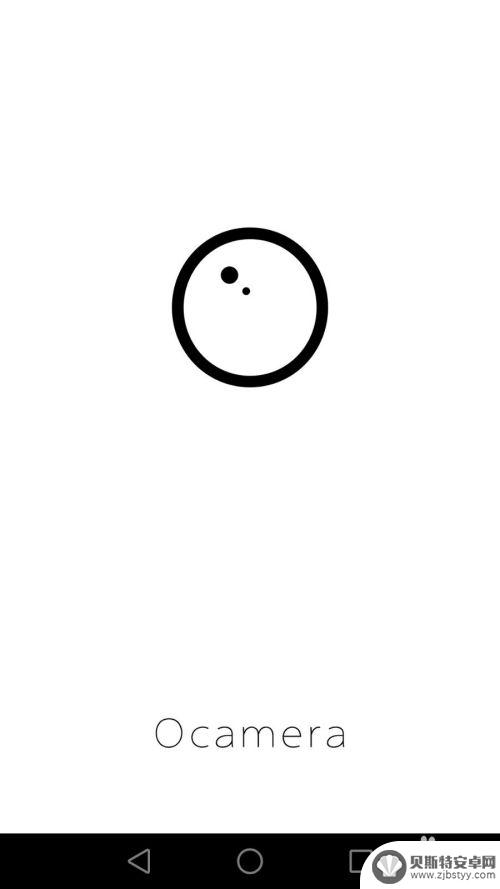
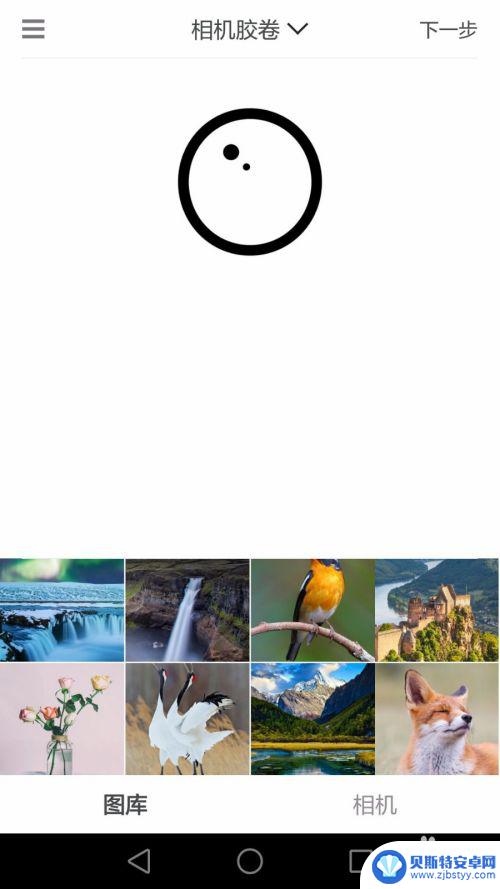
2.第二步:选好图片后,点击右上角“下一步”。
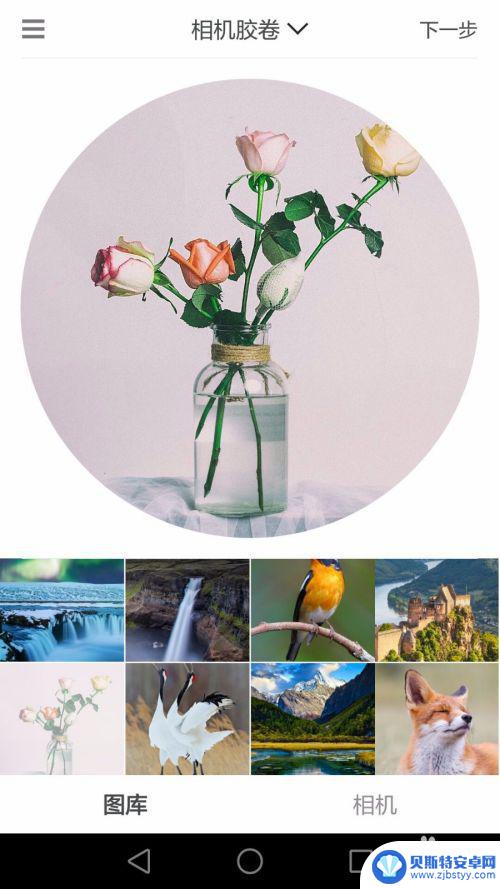
3.第三步:在图片操作界面,可以选择要裁剪的图片形状(当然默认的就是圆形)。并且可以调整图片的亮度和对比度。
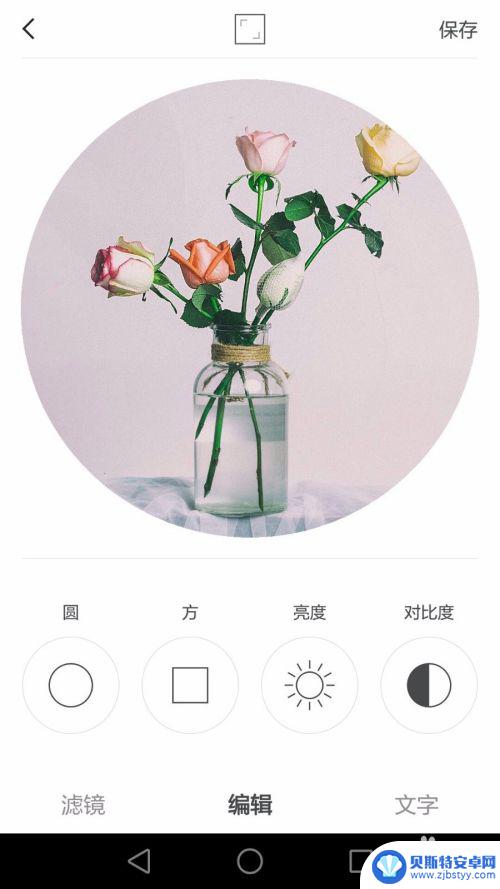
4.第四步:手指拖动图中蓝色圆圈位置,可以改变圆形的大小。
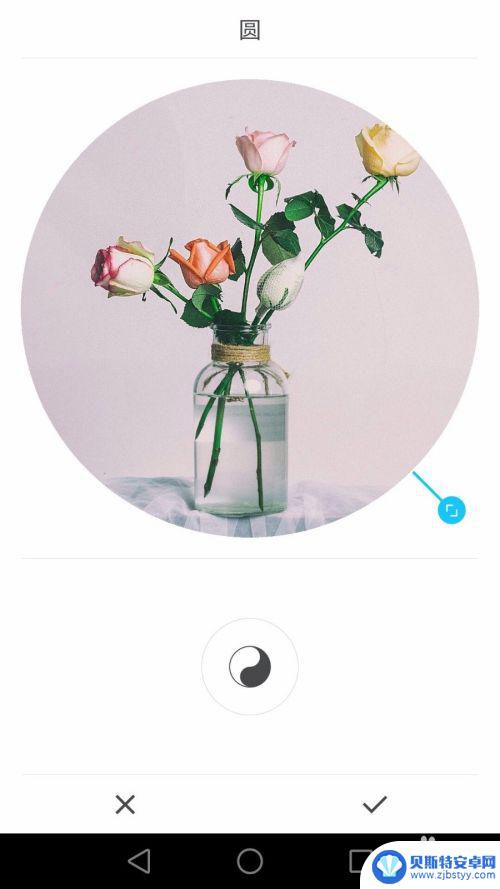
5.第五步:点击下方八卦形状的图标可以切换背景颜色,设置完成后。点击右下角“√”。
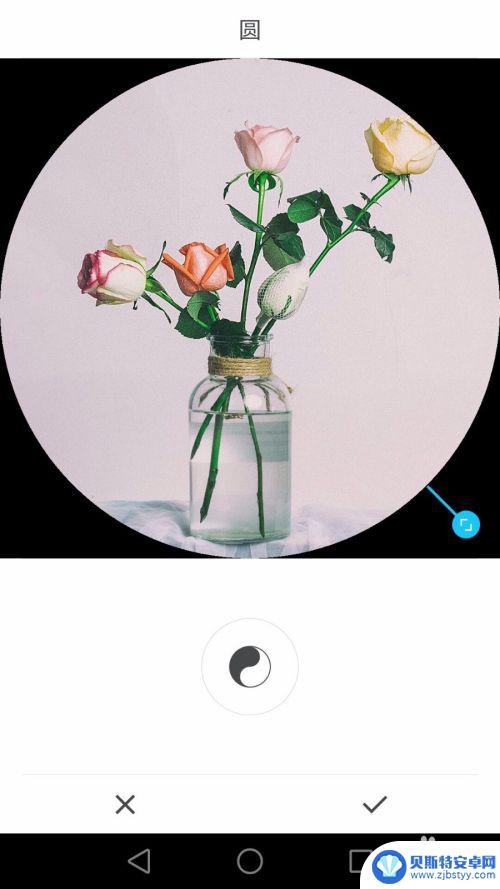
6.第六步:点击右上角“保存”按钮,完成操作。
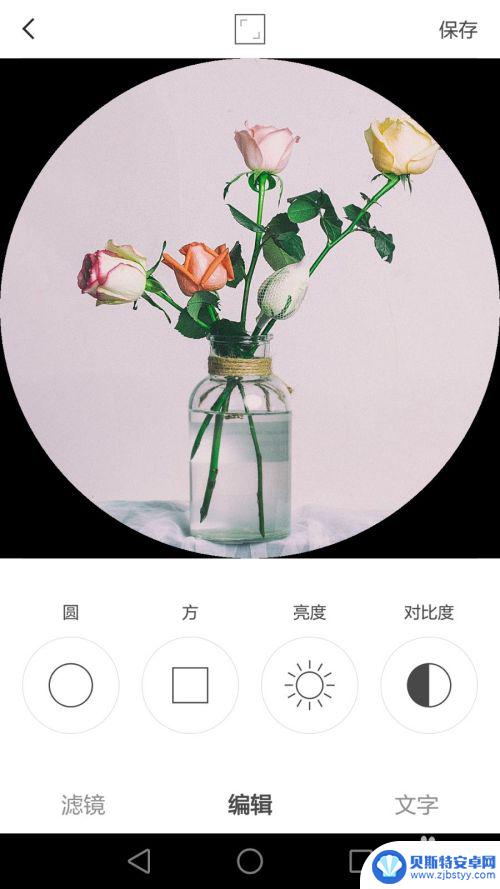
以上就是手机上如何将图片裁剪为圆形的全部内容,如果你遇到这种情况,不妨尝试一下小编提供的方法来解决,希望对大家有所帮助。












